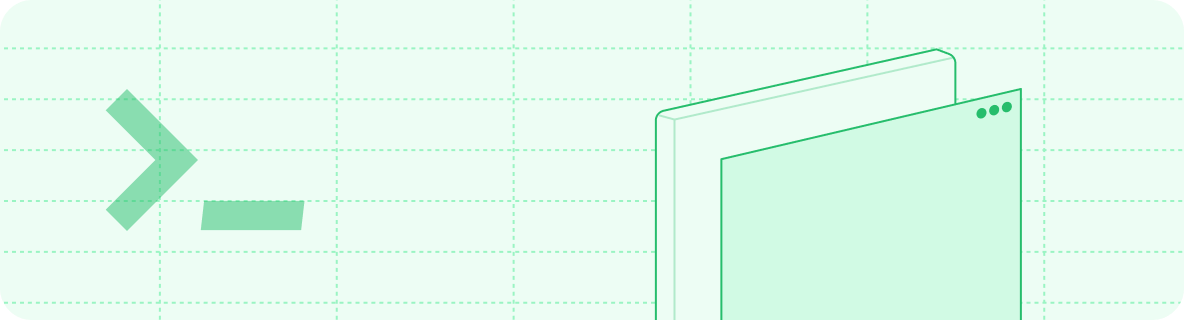
Installation de la CLI
Prérequis : veuillez installer Node.js avant de continuer.
1
Installez la CLI.
Exécutez la commande suivante pour installer la CLI :
2
Prévisualisez en local.
Accédez à votre répertoire de documentation (là où se trouve votre fichier Un aperçu local de votre documentation sera disponible à l’adresse
docs.json) et exécutez la commande suivante :http://localhost:3000.Mises à jour
mint update n’est pas disponible dans votre version locale, réinstallez la CLI avec la dernière version :
Ports personnalisés
--port. Pour exécuter la CLI sur le port 3333, par exemple, utilisez cette commande :
Prévisualisation en tant que groupe spécifique
--group [groupname].
Par exemple, si vous avez un groupe nommé admin, vous pouvez prévisualiser en tant que membre de ce groupe avec la commande :
Commandes supplémentaires
mint dev est la commande la plus utilisée, d’autres commandes sont également disponibles pour gérer votre documentation.
Recherche de liens cassés
Vérification de la spécification OpenAPI
./openapi.yaml) ou une URL (p. ex. https://petstore3.swagger.io/api/v3/openapi.json).
Renommer des fichiers
Migration des pages d’endpoint MDX
docs.json, déplace le contenu MDX vers l’extension x-mint de votre spécification OpenAPI et met à jour votre navigation. Consultez Migrating from MDX pour plus de détails.
Mise en forme
MDX.
Si vous utilisez Cursor, Windsurf ou VS Code, nous recommandons l’extension MDX pour VS Code pour la coloration syntaxique, ainsi que Prettier pour le formatage du code.
Si vous utilisez JetBrains, nous recommandons le plugin MDX pour IntelliJ IDEA pour la coloration syntaxique, et de configurer Prettier pour le formatage du code.
Dépannage
Erreur : impossible de charger le module « sharp » avec l’environnement d’exécution darwin-arm64
Erreur : impossible de charger le module « sharp » avec l’environnement d’exécution darwin-arm64
Cela peut être dû à une version obsolète de Node. Essayez ce qui suit :
- Désinstallez la version actuellement installée du CLI mint :
npm uninstall -g mint - Mettez à niveau Node.js.
- Réinstallez le CLI mint :
npm install -g mint
Problème : erreur inconnue
Problème : erreur inconnue
Solution : Accédez à la racine de votre appareil et supprimez le dossier
~/.mintlify. Ensuite, exécutez à nouveau mint dev.Erreur : permission refusée
Erreur : permission refusée
Cela est dû à l’absence des autorisations requises pour installer globalement des packages Node.Solution : Essayez d’exécuter
sudo npm i -g mint. Votre mot de passe vous sera demandé ; il s’agit de celui que vous utilisez pour déverrouiller votre ordinateur.L’aperçu local n’a pas le même rendu que mes docs sur le Web
L’aperçu local n’a pas le même rendu que mes docs sur le Web
Cela est probablement dû à une version obsolète du CLI.Solution : Exécutez
mint update pour récupérer les dernières modifications.mintlify vs. package mint
mintlify vs. package mint
Si vous rencontrez des problèmes avec le package CLI, exécutez d’abord
npm ls -g. Cette commande affiche les packages installés globalement sur votre machine.Si vous n’utilisez pas npm ou ne le voyez pas dans la liste avec -g, essayez which mint pour localiser l’installation.Si vous avez un package nommé mint et un package nommé mintlify installés, vous devez désinstaller mintlify.- Désinstallez l’ancien package :
- Videz votre cache npm :
- Réinstallez le nouveau package :
